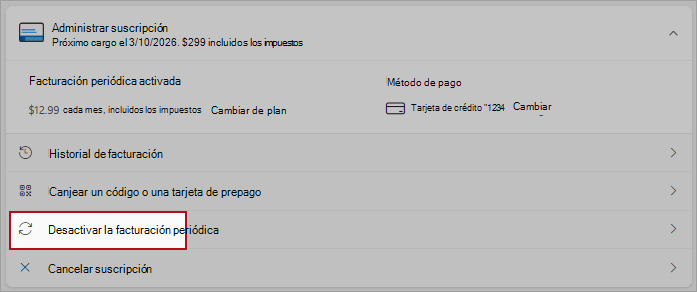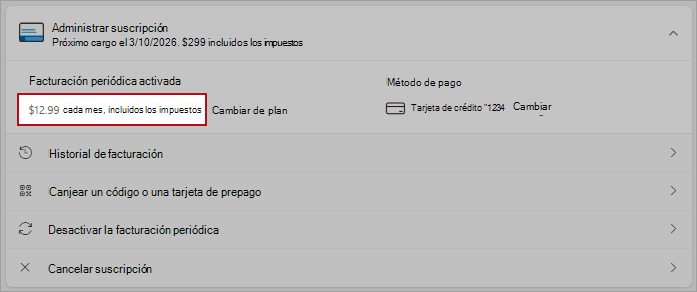Activar o desactivar la facturación periódica de una suscripción de Microsoft
Si desactivas la facturación periódica, no se te facturará en el futuro. Usted (y cualquier persona con la que haya compartido su suscripción de Microsoft 365 Familia) puede seguir usando la suscripción con normalidad hasta la fecha de expiración.
Cuando esté activada la facturación periódica, se le facturará la suscripción en la fecha de renovación, ya sea mensual o anualmente, dependiendo de su plan.
Seleccione o expanda una de las siguientes opciones para obtener más información.
-
Ver tus suscripciones iniciando sesión en tu cuenta de Microsoft en account.microsoft.com/servicesIniciar sesión
-
Busca la suscripción y, a continuación, selecciona Administrar.
Sugerencia: Si no ve el vínculo Administrar , puede deberse a que ya está viendo los detalles de la suscripción o a que ha iniciado sesión con una cuenta incorrecta.
-
Revisa los detalles de la suscripción y selecciona Desactivar la facturación periódica.
Sugerencias:
-
Si no ves Desactivar la facturación periódica, significa que tu suscripción finalizará en la fecha especificada en Expira el.
-
Si ves Activar la facturación periódica, significa que la facturación periódica ya está desactivada. Selecciona el vínculo para activar la facturación periódica
-
-
Lee los detalles que explican lo que ocurrirá si desactivas la facturación periódica.
Sugerencia: También se le puede ofrecer cambiar a otro tipo de suscripción de Microsoft 365. Obtener más información.
-
Desplázate hacia abajo y selecciona No quiero mi suscripción o Quiero conservar mis ventajas.
Importante: Seguirá teniendo acceso a su suscripción y a todas sus ventajas hasta que expire.
-
Ver tus suscripciones iniciando sesión en tu cuenta de Microsoft en account.microsoft.com/servicesIniciar sesión
-
Busca la suscripción y, a continuación, selecciona Administrar.
Sugerencia: Si no ve el vínculo Administrar , puede deberse a que ya está viendo los detalles de la suscripción o a que ha iniciado sesión con una cuenta incorrecta.
-
Selecciona Activar la facturación periódica.
Sugerencias:
-
Si ve un vínculo Renovar o Renovar suscripción, elíjalo para renovar la suscripción. Esto también activará la facturación periódica.
-
Si has comprado esta suscripción a través de un distribuidor de terceros, como Apple, Google u otro distribuidor, verás un vínculo Administrar facturación. Seleccione ese vínculo para administrar su renovación a través de ese distribuidor.
-
Si ves Pagada con tarjeta de prepago junto a la fecha de expiración de la suscripción, has pagado por la suscripción con un código de descarga o token de un solo uso, para que no puedas activar la facturación periódica. Puedes comprar una nueva en Microsoft Store cuando expire la suscripción.
-
Si no ve ninguno de los vínculos mencionados anteriormente, pero ve una fecha de renovación o un aviso de un cargo próximo, significa que la facturación periódica ya está activada y su suscripción se renovará en la fecha mostrada.
-
-
Siga las indicaciones para configurar la facturación periódica para su suscripción.
-
Ver tus suscripciones iniciando sesión en tu cuenta de Microsoft en account.microsoft.com/servicesIniciar sesión
-
Busca la suscripción y, a continuación, selecciona Administrar.
Sugerencia: Si no ve el vínculo Administrar, puede deberse a que ya está viendo los detalles de la suscripción o a que ha iniciado sesión con una cuenta incorrecta.
-
Revise los detalles de la suscripción para ver el ciclo del plan:
-
Seleccione Cambiar plan para alternar entre pagos anuales o mensuales.
Nota: Esto no es lo mismo que cambiar de suscripción. Si desea cambiar a otro tipo de suscripción, lea Cambiar entre suscripciones de Microsoft 365.
Preguntas frecuentes
No. Usted (y cualquier persona con la que haya compartido su suscripción de Microsoft 365 Familia) puede seguir usando la suscripción con normalidad hasta la fecha de expiración que se muestra en su cuenta.
Si la suscripción se muestra como Expirada, verá la fecha en que expiró y, según el producto, el último cargo. Si no ve una opción para Renovar o Renovar suscripción, es posible que la suscripción ya no esté disponible.
Vea también
Actualizar un método de pago de la cuenta de Microsoft
Cambiar entre suscripciones de Microsoft 365
¿Necesitas más ayuda?
Póngase en contacto con el servicio de soporte técnico.
Para obtener soporte técnico, vaya a Ponerse en contacto con el Soporte técnico de Microsoft, escriba el problema y seleccione Obtener ayuda. Si aún necesita ayuda, seleccione Ponerse en contacto con el soporte técnico para que se enrute a la mejor opción de soporte técnico.